|
En esta pestaña están disponibles las opciones para manipular o aun incluir otros proyectos en la estructura del proyecto en cuestión, divididas en las siguientes secciones:
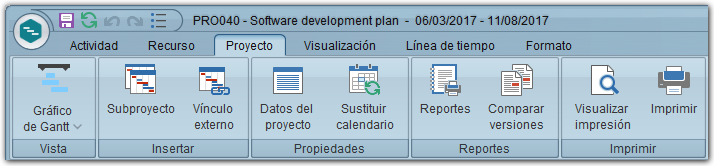
Vista - En esta sección, estarán disponibles para utilización vistas configuradas en el perfil de visualización asociado al proyecto, el diagrama de red y el uso de recursos. Para alternar entre las opciones, accione la flecha ubicada debajo de la vista y seleccione la opción deseada.
|
Gráfico de Gantt
|
Esta vista solamente será presentada si el perfil de visualización asociado al proyecto es el perfil preconfigurado del sistema. Ella está compuesta por una tabla que contiene la información referente al proyecto y sus actividades y por un gráfico de barras en una escala de tiempo, que exhibe la duración y dependencia entre las actividades, posibilitando la realización de una mejor comparación entre los datos planificados y reprogramados de las actividades del proyecto.
|
Gráfico de Control
|
Esta vista solamente será presentada si el perfil de visualización asociado al proyecto es el perfil preconfigurado del sistema. Ella está compuesta por una tabla que contiene la información referente al proyecto y sus actividades y por un gráfico de barras en una escala de tiempo, además de exhibir la duración y dependencia entre las actividades, posibilitando la realización de una mejor comparación entre los datos reprogramados y reales de las actividades del proyecto.
|
Gráfico Detallado
|
Esta vista solamente será presentada si el perfil de visualización asociado al proyecto es el perfil preconfigurado del sistema. Ella está compuesta por una tabla que contiene la información referente al proyecto y sus actividades y por un gráfico de barras en una escala de tiempo, además de exhibir la duración y dependencia entre las actividades, posibilitando un panorama detallado de toda la información de las actividades que componen la estructura del proyecto.
|
Recursos
|
Esta vista presenta una tabla con todos los recursos asignados involucrados con el proyecto, con las actividades a las cuales ellos están asignados, agrupadas debajo de cada uno de ellos. También son presentadas las horas asignadas para cada actividad y las horas totales asignadas para cada recurso. En el área del calendario es posible visualizar de forma gráfica el porcentaje de horas asignado para cada recurso, siendo:
▪Azul: 100% asignado ▪Verde: Asignado ▪Rojo: Sobreasignado |
Diagrama de red
|
Esta vista presenta todas las actividades del proyecto y sus dependencias por medio de cuadros que componen un todo organizado y están dispuestos en forma de una red.
|
▪El área del gráfico, ruta crítica, comparación con lo real y la línea de fecha actual serán presentados al acceder a SE GanttChart, de acuerdo con las definiciones realizadas en la pestaña Parámetro de los datos de la vista. ▪Es posible ocultar/exhibir las columnas presentadas en el área de la tabla, de forma que se personalice la vista, para que solamente la información relevante para el usuario sea presentada. |
Insertar
|
Subproyecto
|
Accione este botón para incluir un subproyecto en la estructura del proyecto en cuestión. Vea más detalles en la sección Insertar subproyecto.
|
Vínculo externo
|
Accione este botón para crear un vínculo entre una actividad del proyecto en cuestión con una actividad de otro proyecto. Vea más detalles en la sección Insertar vínculo externo.
|
Propiedades
|
Datos del proyecto
|
Accione este botón para visualizar los datos del proyecto cuyo GanttChart está siendo editado. Consulte la sección Editar proyecto en planificación para obtener una descripción detallada de la pantalla de datos del proyecto.
|
Sustituir calendario
|
Accione este botón para sustituir el calendario utilizado en el proyecto por otro calendario. En la pantalla que se abrirá, seleccione el calendario que pasará a ser aplicado al proyecto. Estarán disponibles para selección los calendarios registrados en el componente SE Administración. Enseguida, el sistema exhibirá un alerta referente al recálculo del proyecto basado en el nuevo calendario. Confirme la modificación para que el calendario sea efectivamente sustituido y el recálculo realizado.
|
Reportes
|
Reportes
|
Accione este botón para generar el reporte de actividades del proyecto o demás opciones disponibles. Vea más detalles en la sección Generar reporte de proyecto.
|
Comparar versiones
|
Este botón no estará disponible si el proyecto se encuentra con situación Planificación. Acciónelo para generar en el área del gráfico una comparación de los valores del proyecto (planificado x real, planificado x reprogramado etc). En la pantalla que se abrirá, defina cómo será realizada la comparación. Note que, la comparación de la revisión del proyecto, se hace siempre con base en los datos reprogramados y la opción escogida: planificado, real o revisiones (ninguno). Después de hacer clic en OK, será presentado el GanttChart comparativo.
|
Imprimir
|
Visualizar impresión
|
Accione este botón para visualizar como el GanttChart será impreso y para realizar los ajustes necesarios. Vea más detalles en la sección Visualizar impresión del proyecto.
|
Imprimir
|
Accione este botón para efectivamente imprimir el GanttChart del proyecto. En la pantalla que será presentada es posible definir la impresora, las páginas que serán imprimidas, la cantidad de copias y demás propiedades deseadas.
|
|





